Configurar Localizações Físicas
Para configurar localizações físicas, você deve ter uma das seguintes funções:
- Administrador Geral do Sistema
- Administrador de Serviços ao Usuário
Uma localização física (ou seja, uma localização, localização na estante ou coleção física) é um lugar físico onde os itens são armazenados. Uma localização física está associada a uma biblioteca, não à instituição. Para mais informações sobre a relação entre instituições, bibliotecas (unidades organizacionais) e localizações físicas, veja Configurar a Instituição e Suas Bibliotecas. Observe que localizações físicas podem ser externas, em uma localização remota. Para detalhes, veja Configurar Unidades de Armazenamento Remoto.
Para informações sobre a configuração de localizações físicas, assista Estrutura Organizacional dos Serviços ao Usuário (5:36)
Localizações físicas são configuradas na página Lista de Localizações Físicas (Menu de Configuração > Serviços ao Usuário > Localizações > Localizações Físicas ou Menu de Configuração > Geral > Localizações > Localizações Físicas (Somente Administrador Geral do Sistema)).
Certifique-se de estar no contexto da biblioteca cujas localizações físicas deseja configurar selecionando a biblioteca desejada no filtro Configurando da página de Configuração de Serviços ao Usuário.

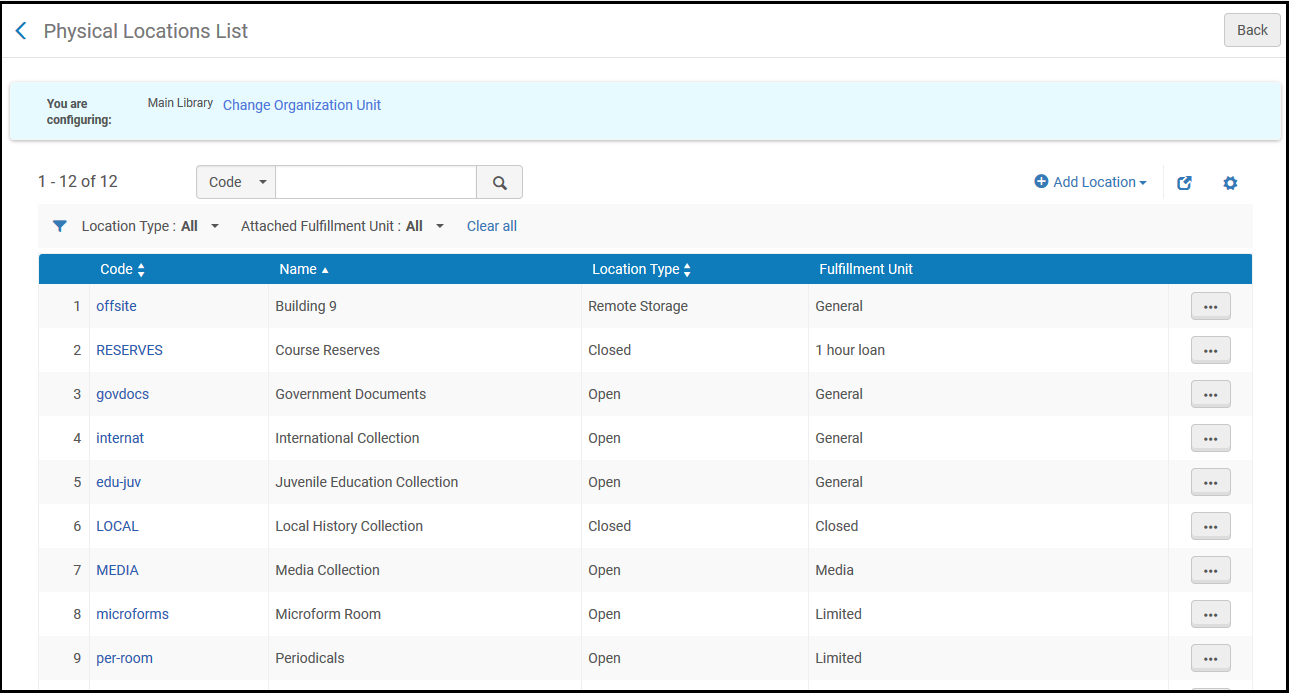
Página da Lista de Localizações Físicas
As seguintes ações podem ser realizadas nesta página:
- Adicionar uma localização física (veja Adicionar uma Localização Física)
- Editar uma localização física (veja Editar uma Localização Física)
- Duplicar uma localização física (Duplicar na lista de ações da linha e edite os campos relevantes)
- Excluir uma localização física (Excluir na lista de ações da linha)
- Uma localização não pode se excluída se existir acervo associado a ela (existem itens com este código de localização). Você deve mover os itens para outra localização antes de excluí-la.
- Modificar uma localização física pode afetar diversas áreas de funcionamento do Alma. Certifique-se de coordenar adequadamente quaisquer alterações realizadas.
Adicionar uma Localização Física
Você pode adicionar uma localização física.
Para adicionar uma localização física:
- Na página da Lista de Localizações Físicas (Menu de Configuração > Serviços ao Usuário > Localizações > Localizações Físicas), selecione Adicionar Localização. Uma caixa de diálogo será aberta.
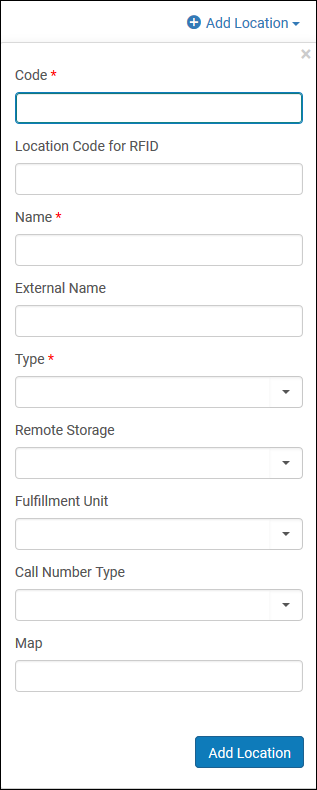 Caixa de Diálogo Adicionar Localização
Caixa de Diálogo Adicionar Localização - Insira o código (até 10 caracteres, vírgulas não são permitidas) e o nome da localização (ambos são campos obrigatórios), assim como o nome da localização externa, se aplicável. Nome Externo é o nome que será exibido aos usuários no Getit de coleções físicas da localização. Se vazio, o campo nome será exibido.Uma localização não pode conter caracteres especiais, como aspas simples (‘), no nome. Use caracteres alfanuméricos, hifens e underscores.
- Na lista Tipo, selecione o tipo da localização. Distinguir entre diferentes tipos de localizações permite que você filtre por tipo de localização na página da Lista de Localizações Físicas.
- Aberto - Uma localização que pode ser acessada por usuários, que podem buscar um item da localização e então realizar o empréstimo.
- Fechado - Uma localização que pode ser acessada somente pelos funcionários da biblioteca e não pelos usuários.
- Armazenamento Remoto - Uma localização de armazenamento remoto, que é similar a uma localização fechada, mas em uma localização externa. Buscar um item de uma localização de armazenamento remoto pode levar mais tempo do que de uma localização fechada.
- Indisponível - Uma localização na qual os itens são considerados indisponíveis para cálculo dos serviços eletrônicos gerais no Primo. Observe que este campo não tem nenhum outro significado funcional. Para um melhor entendimento e um exemplo de como esta seleção funciona em conjunto com os serviços eletrônicos gerais, veja as opções descritas para o campo Desabilitar serviço na caixa de diálogo Detalhes do Serviço (em Configurar Serviços Eletrônicos Gerais).
- Não está na Biblioteca - Esta localização indica que uma cópia pertencente ao professor está em posse do mesmo. Ela será levada para a biblioteca no futuro.
- Se a localização tiver uma unidade de armazenamento remoto, selecione uma opção de armazenamento remoto para a localização na lista Armazenamento remoto. Observe que localizações de qualquer tipo podem ser associadas a uma unidade de armazenamento remoto.
- Na lista de Unidades de serviços ao usuário, selecione uma unidade para a localização. A unidade de serviços ao usuário definirá a regra da política que será aplicada ao circular itens desta localização. Para detalhes, veja Serviços ao Usuário - Físico.
- Na lista Tipo de número de chamada, selecione o tipo de número de chamada usado para coleções físicas nesta localização, como a classificação da Library of Congress, a classificação Decimal de Dewey ou a classificação da National Library of Medicine.
O tipo de número de chamada selecionado aqui será o padrão para registros de coleções físicas vinculados a esta localização. Se este campo for deixado em branco, o valor do parâmetro call_number_type será usado como padrão. Quando um novo registro de coleção física é vinculado à localização, se o tipo de número de chamada não for especificado no registro ou no modelo de registro, o tipo padrão será usado. Se um item que já tem um tipo de número de chamada definido em seu registro de coleção física for movido para essa localização, a alteração do tipo de número de chamada dependerá do valor do parâmetro update_call_number_type_upon_item_move. Veja também use_space_as_call_number_type e Trabalhando com Registros de Coleções Físicas.
- Especifique o URL de um mapa que pode auxiliar os usuários a encontrar a localização.
- Selecione Adicionar Localização para adicionar a localização.Recomendamos vincular a nova localização a um balcão de circulação para permitir o processamento de itens (p.ex.: retirada da estante, empréstimos e devoluções, arquivamento). Isto é feito ao editar a localização (veja abaixo) ou ao editar o balcão de circulação relevante e então vincular a localização a ele.
Editar uma Localização Física
Você pode editar uma localização física.
Para editar informações de localizações físicas:
- Na página da Lista de Localizações Físicas (Menu de Configuração > Serviços ao Usuário > Localizações > Localizações Físicas), selecione Editar na lista de ações da linha de uma localização.
- Na seção Detalhes da Localização Física da página Editar Localização Física, edite as informações conforme necessário. Para informações sobre esta página, veja Adicionar uma Localização Física.
- Na seção Lista de Balcões de Circulação da Localização Física:
- Para criar um novo balcão de circulação e associá-lo a uma localização física, selecione Vincular Novo Balcão de Circulação. Para informações adicionais, veja Adicionar um Balcão de Circulação.
- Para associar um balcão de circulação existente à localização física, selecione o balcão de circulação na lista dropdown, selecione os serviços fornecidos pelo balcão para a localização física e clique em Vincular Balcão de Circulação Existente. Para informações adicionais, veja Adicionar um Balcão de Circulação.
- Na seção Configurações de Coleções Físicas:
-
Em Distribuição do número de acesso, selecione o subcampo MARC que você deseja usar para o número de acesso. Ao fazer isso, o campo Número de Acesso torna-se obrigatório para criar um registro de coleções físicas e faz com que este subcampo seja indexado e, portanto, possível de ser buscado no repositório. Suas opções são:
- Designação da parte (852 $$p)
- Número de chamada (852 $$h)
- Localização na estante (852 $$j)
- Nenhum (a opção padrão)
- No Tipo de número de chamada, selecione o método pelo qual o número de chamada será gerado.
- Selecione Ocultar da Descoberta para ocultar a publicação de itens desta localização na interface de descoberta (Primo ou Libraries Australia). Observe que, se o item ocultado for o único item vinculado ao título, o título será ocultado se o parâmetro suppressBibWithSuppressedHol (veja Outras Configurações (Gerenciamento de Recursos)) estiver definido como true.
- Se um registro tiver somente um item que foi ocultado no nível da localização, ele ainda será publicado a partir da Instituição da rede como Novo/Atualizado, mas sem o campo AVA. Para que os registros não possam ser recuperados no Primo, oculte-os manualmente.
- Se o Perfil de Ordenação de Localizações estiver configurado para utilizar a opção Usar Ordenação Personalizada, (veja “Configurar a Ordem das Localizações nos Resultados da Busca do Primo”), a prioridade de cada localização da biblioteca poderá ser determinada ao configurar o atributo “Prioridade de Descoberta” da localização. Todas as localizações “Exibir primeiro” serão ordenadas antes de outras localizações da biblioteca, e todas as localizações “Exibição normal” da biblioteca serão ordenadas antes das localizações “Exibir por último” desta mesma biblioteca. Localizações com a mesma Prioridade de Descoberta serão ordenadas alfabeticamente.
-
- A seção Configurações da Localização Destino está disponível somente para a Área da Rede e os participantes que trabalham na sua topologia. Instituições independentes não tem esta seção habilitada.
Marque esta caixa de seleção se deseja configurar uso conjunto do acervo em uma Rede, onde uma instituição pode fazer pedidos para outra instituição da Área da Rede. Para detalhes, veja Usuário Conjunto de Acervo do Consórcio.
Se você não tem interesse em configurar este fluxo, não marque a caixa de seleção. - Selecione Salvar para armazenar as alterações feitas à localização física.
Se o nome da localização externa ou o status Ocultar da Descoberta foram alterados, um conjunto de títulos físicos relacionados a esta localização deverá ser republicado. Isto é necessário para o Primo, mas não para o Primo VE!

